XP系统关机最容易出现的故障和解决办法
在中国还有四分之一的用户依然选择使用xp,注定选择这条道路是艰辛的。windows xp可以说是安全跟性能较高的系统,系统的运行稳定性还算可以,在微软中一直美中不足那就是关机速度了,在xp系统中除了关机速度慢之外,一般在关机也会遇到一些故障,下面豆豆来盘点这些关机最容易出现的故障。
让它关机却重启
该故障是Windows XP操作系统关机故障中最容易出现的故障。造成该故障的原因可能有以下几方面原因:
1. 系统设置在添乱
Windows XP默认情况下,当系统出现错误时会自动重新启动,这样当用户关机时,如果关机过程中系统出现错误就会重新启动计算机。将该功能关闭往往可以解决自动重启的故障。
在桌面上右键点击“我的电脑”,在弹出的右键菜单中选择“属性”,弹出“系统属性”窗口,点选“高级”选项卡,点击“启动和故障恢复”栏目中的“设置”按钮,弹出“启动和故障恢复”窗口,如图1所示。在“系统失败”栏目中将“自动重新启动”选项前的对勾去掉,点“确定”按钮。
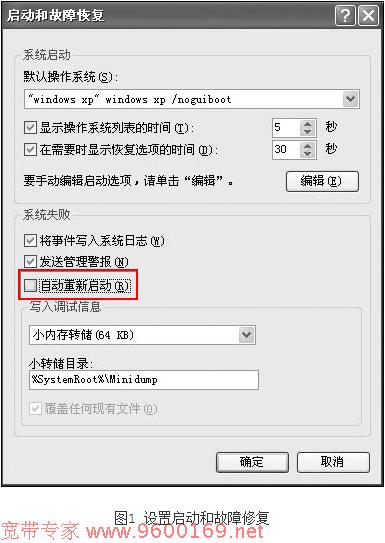
2. 高级电源管理在捣鬼
众所周知,关机是与电源管理密切相关的,造成关机故障的原因很有可能是电源管理对系统支持不好造成的。
点击“开始→设置→控制面板→性能与维护→电源选项”,在弹出的窗口中,根据需要启用或取消“高级电源支持”即可。如果你在故障发生时使用的是启用“高级电源支持”,就试着取消它,如果在故障发生时,你使用的是取消“高级电源支持”就试着启用它,故障往往会迎刃而解。
3. USB设备不省心
现在是USB设备大行其道之时,什么U盘、鼠标、键盘、Modem等等,应有尽有。殊不知这些USB设备往往是造成关机故障的罪魁祸首。当出现关机变成重启故障时,如果你的电脑上接有USB设备,请先将其拔掉,再试试,如果确信是USB设备的故障,那么最好是换掉该设备,或者是连接一个外置USB Hub,将USB设备接到USB Hub上,而不要直接连到主板的USB接口上。
关机给你一个大蓝脸
1. Windows XP有Bug
Windows XP有一个关机故障的Bug,如果你的计算机在关机过程中时常出现关机蓝屏,而且该故障是间歇性的,按下“Ctrl+Alt+Delete”键也毫无反应,那么可以肯定你的系统还没有打上相应的补丁。请下载SP1补丁包打上补丁,一般就可以了。
2. 创新声卡的驱动有问题
如果你使用的是创新声卡,并且在关机过程中出现蓝屏,错误码是“0X0A”,那么,请进入设备管理器,将声卡删除,刷新后,手动安装最新的带有数字签名的驱动程序。
3. 罗技鼠标、键盘不完善
如果你使用的是罗技的网络键盘,并且安装了Key Commander软件来驱动键盘相应的网络功能,则有可能造成关机变成重启故障。如果你的罗技鼠标的驱动程序是MouseWare8.6,则会造成关机蓝屏故障,你只有卸载该驱动才能解决问题。
关机却不能自动切断电源
在关机过程中,一切正常,但是却停止在“您可以安全地关闭计算机了”却无法自动切断电源,需要手动按主机箱面板上的“Power”键来关机。造成出现该故障的原因一般有以下几个方面:
1. 没有开启电源支持
依次点击“开始→设置→控制面板→电源选项→高能电源管理”,勾选“启用高级电源管理支持”即可。
2. BIOS设置有误
可能是误修改了BIOS中有关电源管理的选项,如果你对BIOS设置比较熟悉,请进入BIOS,试着修改BIOS中有关电源管理的选项。如果你对BIOS不熟悉,那么干脆选择“Load default setup”选项,恢复BIOS到出厂时默认的设置即可。
3. Office XP也惹祸
Office XP当中Ctfmon.exe一直是一个颇有争议的问题。Ctfmon.exe是微软的文本服务文件,只要用户安装了Office XP并且安装了“可选用户输入方法组件,这个文件就会自动调用它,为语音识别、手写识别、键盘以及其它用户输入技术提供文字输入支持。即使我们没有启动Office XP,Ctfmon.exe照样在后台运行。就是它,往往造成了关机故障,你不妨将其卸载试试。
依次点击“开始→设置→控制面板→添加/删除程序”,在目前已安装的程序中选中“Microsoft Office XP Professional With FrontPage”,点击“更改”按钮,在“维护模式选项”对话框中选择“添加或删除功能”选项,点下一步,弹出“为所有Office应用程序和工具选择安装选项”对话框,展开“Office共享功能”选项,选中“中文可选用户输入方法”选项,在弹出菜单中选择“不安装”,如图2所示,点“更新”按钮即可。
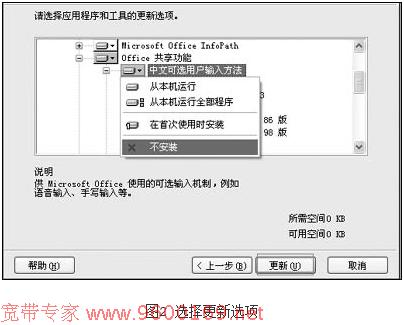
4. APM/NT Legacy Node没有开启
一般情况下APM/NT Legacy Node没有开启可能造成关机却不能自动切断电源。进入设备管理器,点菜单栏中的“查看→显示隐藏的设备”,显示出系统中所有的隐藏设备。在设备列表框中查看有无APM/NT Legacy Node选项。如果你的电脑支持此功能,就会有该选项,双击,在弹出的属性对话框中,点击“启用设备”按钮即可。
通过各方面对关机故障的出现分析,我们对xp也多了几分了解。不管是让xp关机却变重启、变蓝屏,还是关机却不能自动切断电源等等,事出必有因,我们可以按照教程中的各种解决方法进行系统修复。
就xp系统关机故障问题,系统部落官网就说这么4点,其他问题或者更多电脑系统教程,请继续关注深度官网。
相关文章
- VMware虚拟机安装Win11提示这台电脑当前不满足Windows11系统要求怎么办
- 如何删除虚拟机里的win7系统?(图文教程)
- Win7系统开机动画不见了怎么办?
- 腾讯电脑管家如何设置显示系统监测悬浮窗?
- Windows 11安卓子系统最简洁的安装方式
- 360安全卫士怎样进行系统备份?360安全卫士进行系统备份步骤教程
- 迅雷11如何设置使用系统默认播放器?
- wegame设置适配系统缩放比例教程
- 搜狗输入法恢复系统词库教程
- 企业微信关闭自动更新的方法教程
- 360安全卫士异常感知系统功能关闭教程
- 火绒安全软件系统免疫功能开启教程
- 360驱动大师检查系统硬盘是否优化方法教程
- 360驱动大师检查系统语言方法教程
- 驱动总裁设置系统预装模式的步骤教程
- 火绒安全软件开启系统加固教程
相关推荐
-
Win11安卓子系统 V2203.40000.3.0 官方版

微软日前在 GitHub 上发布了 Windows 11 安卓子系统(WSA)的 2304 版本预览更新,具体版本号为 2304.40000.3.0,带来了多项功能改进。这里小编为大家带来最新的安装包下载,有需要的用户快来下载吧!
-
石大师免费装机工具 V2.0.0 官方版

石大师免费装机工具支持U盘启动,制作U盘启动工具,支持多种安装方式,即使是新手小白也可以轻松进行系统安装重装,是一款全新的一键重装系统工具。石大师免费装机工具支持一键系统重装、U盘重启、备份还原等,满足用户的装机需求,欢迎下载。
-
石大师一键重装系统 V2.0.0 官方版

石大师一键重装系统是一款好用的电脑系统重装工具,功能丰富强大,操作简单易上手,适合所有用户使用,重装小白也能轻松学会,拥有多种重装模式,可以任用户选择,各个版本的系统都能一键安装,有需要的用户快来下载体验吧。
-
石大师 V2.0.0 官方版

石大师装机大师一款适合新手一键重装电脑的工具,软件小巧免安装,人人都能自己动手重装系统,轻松完成xp、win7、win10、win11的重装。软件绿色小巧,无需U盘,点击鼠标即可完成整个重装流程。有需要的欢迎来下载。
-
石大师重装系统 V2.0.0 官方版

石大师重装系统客户端是一款帮助用户重新安装电脑系统的软件,无需任何电脑技术基础,无需任何硬件辅助,只需要这样一款软件,随时随地都可以自己动手重装系统。安装过程中会智能识别电脑硬件环境,确保系统重装完成后立马可以使用。用户可以在重装前
-
石大师U盘重装系统 V2.0.0 官方版

当我们的电脑出现系统崩溃等难以解决的问题时,我们一般采用重装系统的方法来解决,重装系统有一键重装,U盘重装还要硬盘重装等等,本期小编将为大家带来石大师U盘重装系统,其集成云加速内核,实现操作系统极速下载,并且无需电脑基础知识,简单操作即可








